在日常办公场景中,Excel作为核心数据处理工具,其功能应用直接影响工作效率。针对表格编辑中的高频操作,掌握快捷键组合能显著提升数据处理速度。本文重点解析选择性粘贴功能的快捷操作方式,该功能的组合键为Ctrl+Alt+V,通过具体操作演示帮助用户快速掌握这项实用技巧。
Excel选择性粘贴功能详解
本次操作演示基于Microsoft Excel 2016版本,该功能在不同版本中的操作界面保持高度一致性。首先新建工作表并录入示例数据:在A1单元格输入原始数值"2560",B1单元格设置百分比格式并输入"15%",通过实际操作展示跨格式数据复制的处理方案。
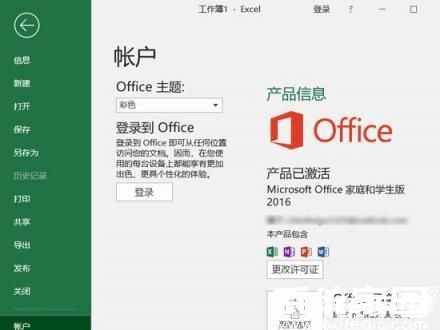
选定源数据区域后,常规复制操作会连带格式信息一并复制。当需要仅提取数值内容时,可同时按下Ctrl+Alt+V组合键激活高级粘贴面板。该操作界面包含12种数据转换选项,其中数值粘贴选项(对应快捷键V)可将公式计算结果、格式数据等转换为纯数字格式。
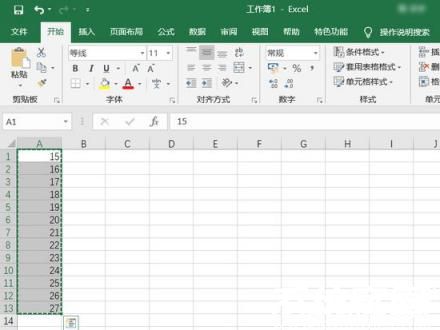
在激活选择性粘贴窗口后,通过键盘V键选择数值转换模式,确认后系统将自动执行格式剥离操作。此方法特别适用于财务数据汇总、跨表格信息整合等场景,能有效避免格式冲突导致的数据显示异常问题。
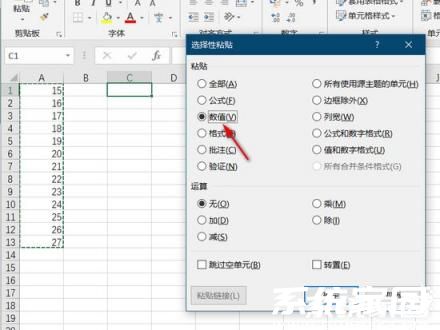
完成操作后可观察到,目标单元格已准确呈现原始数据的计算结果,同时自动消除源单元格的格式设定。这种处理方式在制作数据报告时尤为重要,能确保多源数据的格式统一性,避免因单元格格式差异引发的显示错误。
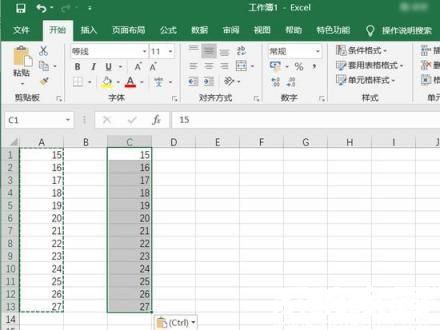
深入理解选择性粘贴功能,还能实现更复杂的数据处理:当配合转置功能使用时,可快速完成行列转换;结合运算功能则能批量修改数值;跳过空值选项可有效保护现有数据。建议用户根据实际需求探索各选项组合应用,充分发挥该功能的潜在价值。

















